Activer ou désactiver la barre d'onglets défilant dans Google Chrome
Comment activer ou désactiver la bande de tabulation déroulante dans Google Chrome
Une autre fonctionnalité intéressante arrive dans le navigateur Google Chrome. Google Chrome reçoit un onglet déroulant. Il est utile pour les utilisateurs qui ouvrent de nombreux onglets. Le navigateur offre la possibilité de faire défiler la ligne d'onglets, de sorte que les titres des onglets restent lisibles et qu'il est facile de naviguer entre eux.
Publicité
Actuellement, lorsque vous ouvrez plusieurs onglets, leur largeur diminue jusqu'à ce que vous ne puissiez voir que l'icône. D'autres onglets d'ouverture feront également disparaître l'icône. Ce n'est plus un problème dans Chrome Canary. Grâce à une nouvelle fonctionnalité, après avoir ouvert un certain nombre d'onglets, vous pouvez les faire défiler avec la molette de la souris. Voir la vidéo suivante :
La fonctionnalité est un travail en cours et peut être activée ou désactivée avec un indicateur chrome://flags#scrollable-tabstrip.
La fonctionnalité est décrite comme suit :
Crée un mode qui permet le défilement sans barre de défilement dans les deux sens ainsi que la possibilité de traiter les événements spécifiques au défilement (par exemple, les événements de la molette de la souris) comme des entrées de défilement horizontal.
Il existe un autre patch qui ajoute également des boutons de défilement sur les bords gauche et droit de la bande d'onglet. Il pourrait ressembler au Microsoft Edge classique comme indiqué ci-dessous. Malheureusement, il n'est pas encore ajouté à la version Canary.
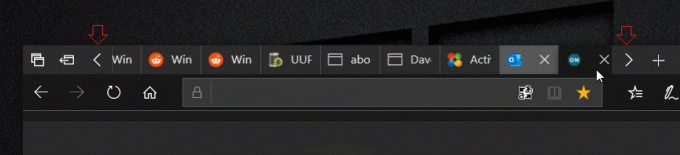
Les fonctionnalités ci-dessus sont disponibles à partir de Chrome Canary Build 88.0.4284.0.
Pour activer ou désactiver la barre d'onglets déroulante dans Google Chrome,
- Ouvrez Google Chrome.
- Taper
chrome://flags/#scrollable-tabstripdans la barre d'adresse et appuyez sur la touche Entrée. - Sélectionner Activée dans le menu déroulant à côté de Tabstrip défilant option pour activer cette fonctionnalité.

- Le régler sur Désactivée restaurera la ligne d'onglet classique sans l'option de défilement.
- Relancez le navigateur.
Vous avez terminé.
Maintenant, pour essayer, vous devez ouvrir de nombreux onglets. Une fois qu'il aura détecté que les onglets ne correspondent pas à la fenêtre du navigateur, la rangée d'onglets deviendra déroulante.
Grâce à Leo pour le conseil et les images.



